Cách tải video Reels Instagram đơn giản nhất

Kể từ khi TikTok ra đời, các nền tảng khác cũng bắt đầu phát triển và cho ra mắt các video giải trí dạng ngắn, điển hình như Facebook cho ra mắt Facebook Reels, Instagram thì có Instagram Reels hay Youtube thì có Youtube Shorts. Tuy nhiên khác với TikTok cho phép lưu video về thì các nền tảng khác lại chưa cho phép điều này. Nhưng bạn cũng đừng quá lo lắng bởi bạn vẫn có thể tải những video này về máy. Trong bài viết này, Dinos sẽ hướng dẫn bạn cách tải video, cụ thể là tải video reels instagram đơn giản nhất nhé.
Nội Dung Chính
Instagram Reels là gì?
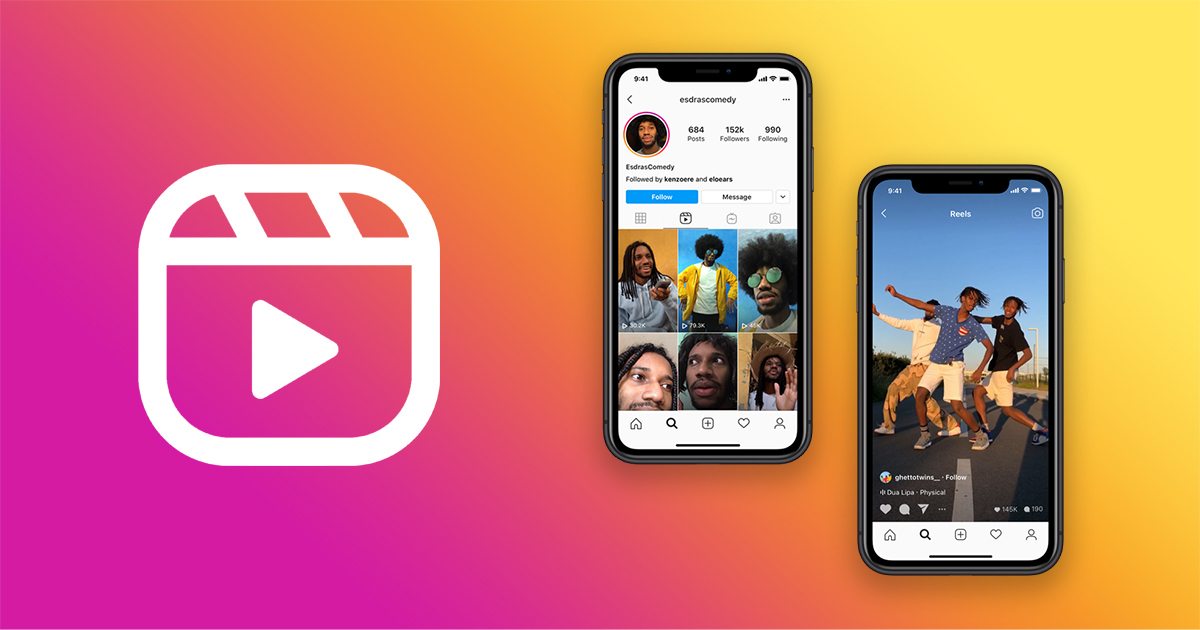
Instagram Reels là một tính năng của Instagram cho phép người dùng tạo và chia sẻ các video ngắn từ 15 tới 60 giây. Instagram Reels được ra mắt tháng 8 năm 2020, cung cấp các công cụ sáng tạo để người dùng có thể quay video, chỉnh sửa và thêm các hiệu ứng vào video của mình. Đây là một tính năng được thiết kế để cạnh tranh trực tiếp với nền tảng TikTok, nhằm thu hút người dùng tạo video ngắn và tương tác trên nền tảng nhiều hơn.
Cách tải video Reels Instagram về điện thoại, máy tính đơn giản nhất
Bước 1: Truy cập vào ứng dụng Instagram trên điện thoại của bạn, mở video Reels mà bạn muốn tải về máy lên, sau đó nhấn vào biểu tượng Share tại góc phải phía dưới màn hình.
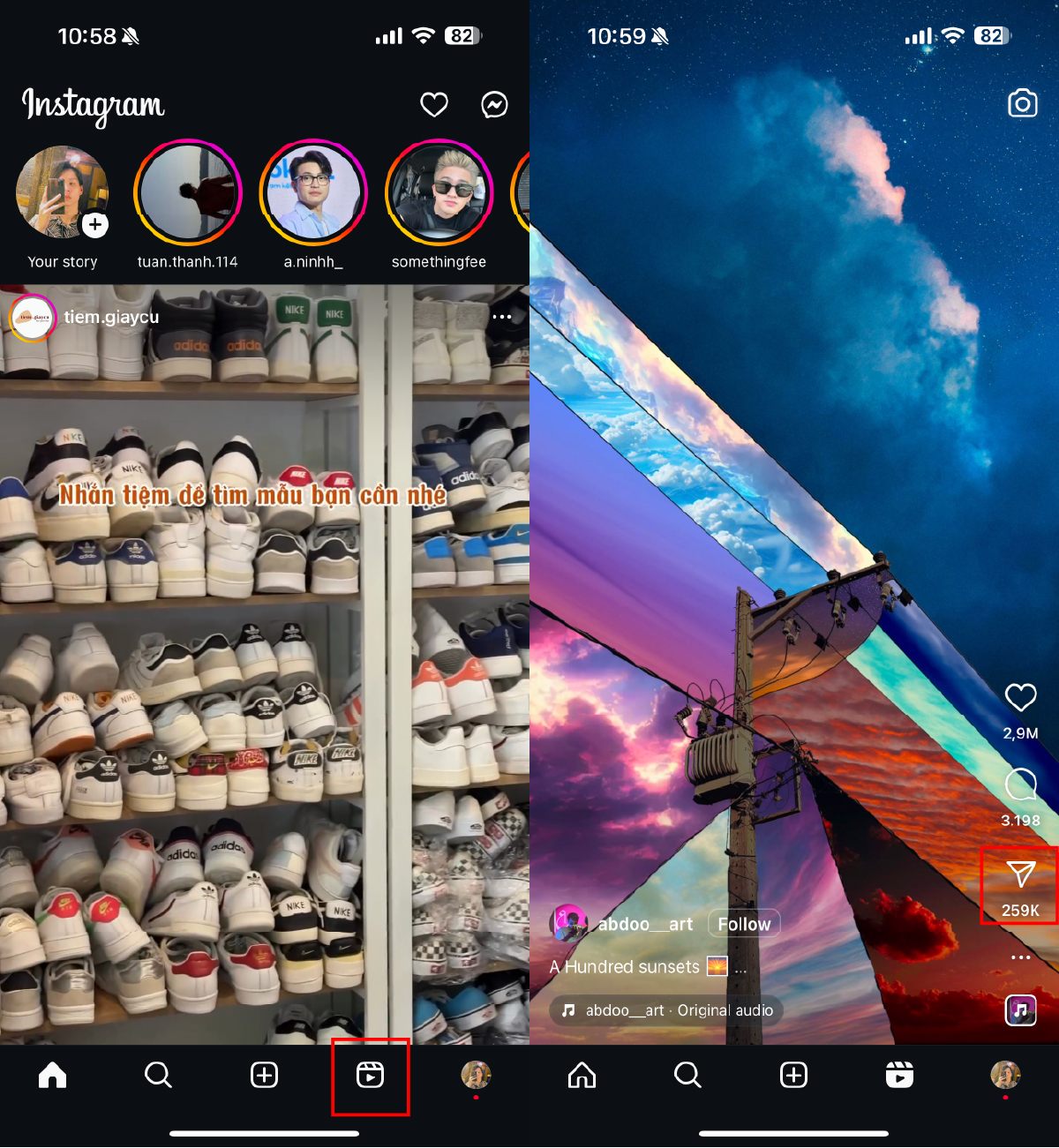
Bước 2: Tiếp tục nhấn nút Sao chép liên kết (Copy link) để lưu đường link của video
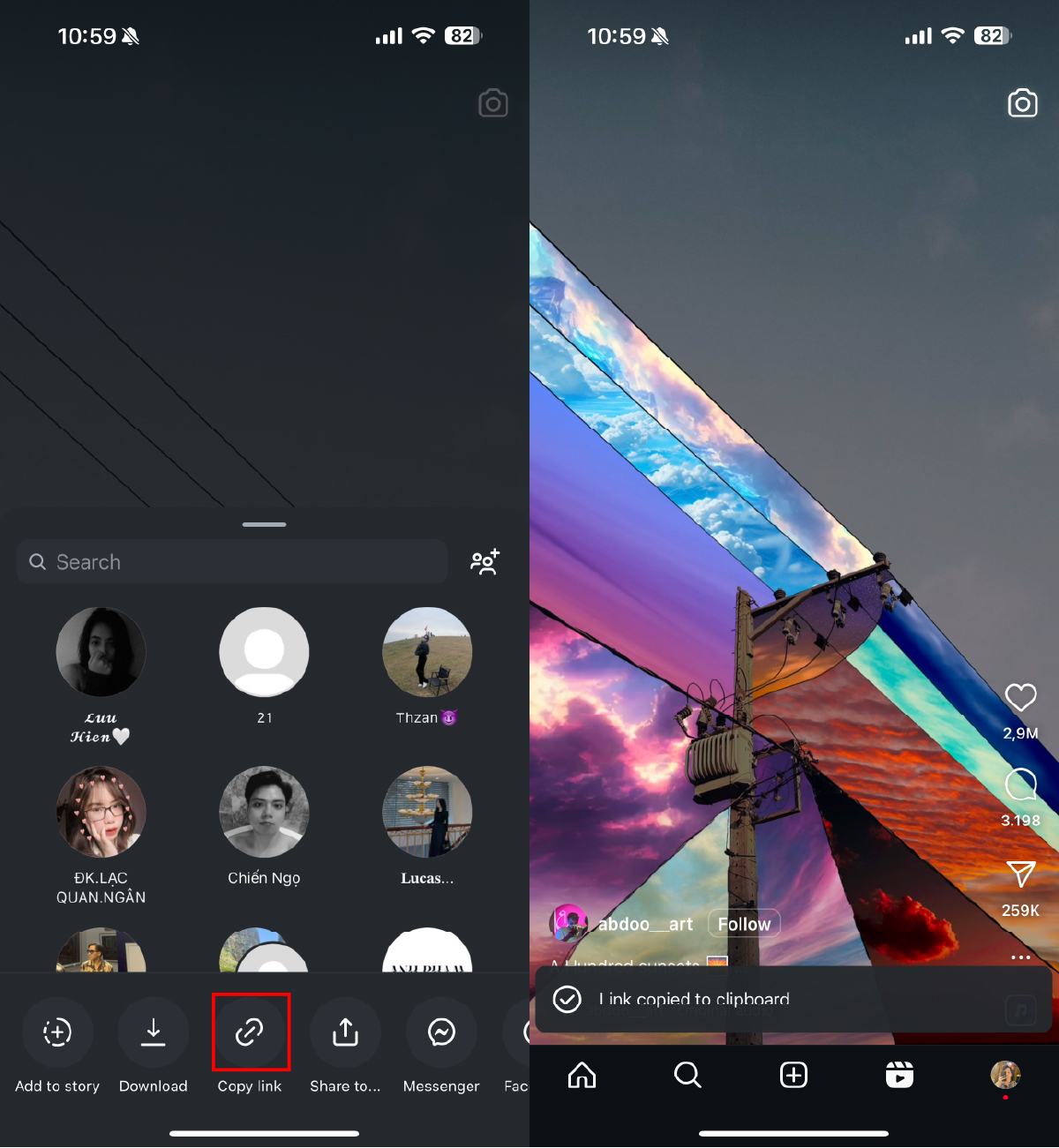
Bước 3: Bạn quay ra màn hình chính, mở trình duyệt của điện thoại lên, bạn nhập từ khoá Snapinsta để tìm kiếm hoặc có thể nhấn tại đây để truy cập website hỗ trợ lưu video Instagram Reels.
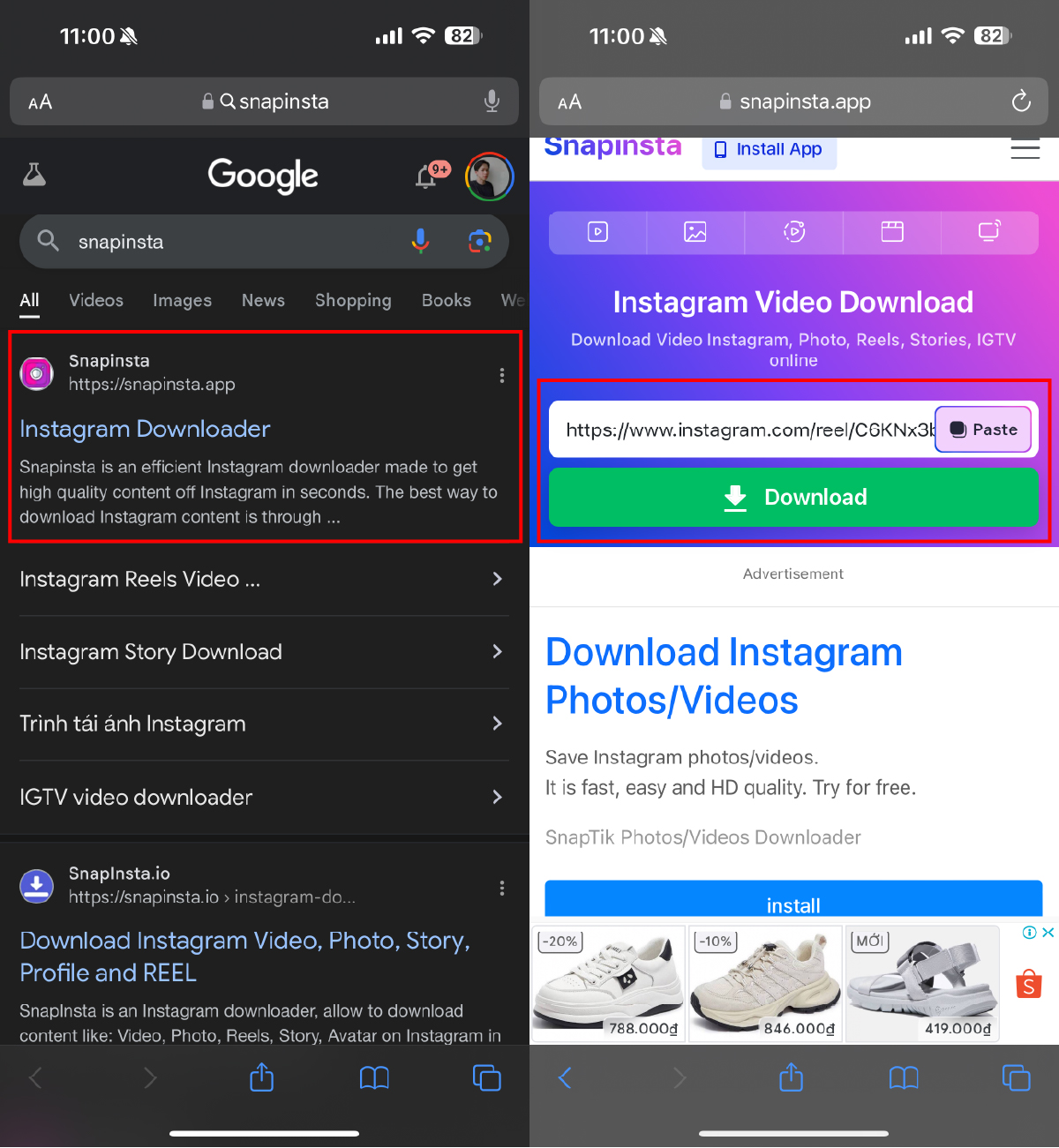
Bước 4: Tại mục Paste URL Instagram, bạn bạn nhấn Paste để dán đường link của video Instagram Reels khi nảy lưu về, rồi nhấn Download. Hệ thống sẽ tìm kiếm video, nếu đã đúng với video bạn mong muốn tải, bạn nhấn Download Video.
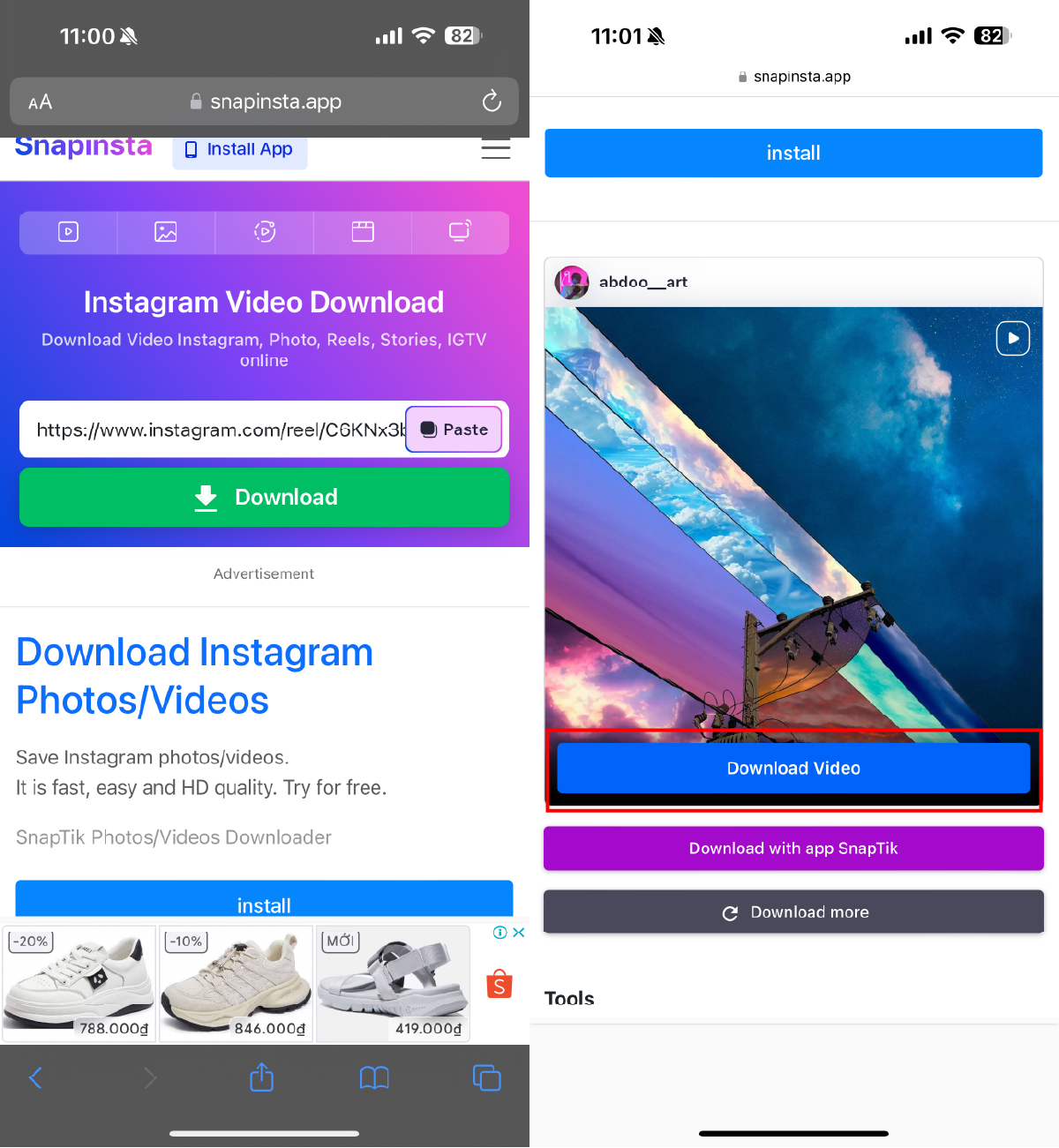
Bước 5: Hệ thống sẽ cho bạn xác nhận lại một lần nữa mong muốn tải video, bạn nhấn Tải về để xác nhận. Như vậy là bạn đã tải thành công video Instagram Reels về máy của mình, giờ chỉ cần vào bộ sưu tập video của điện thoại là đã có thể xem được video rồi nhé.
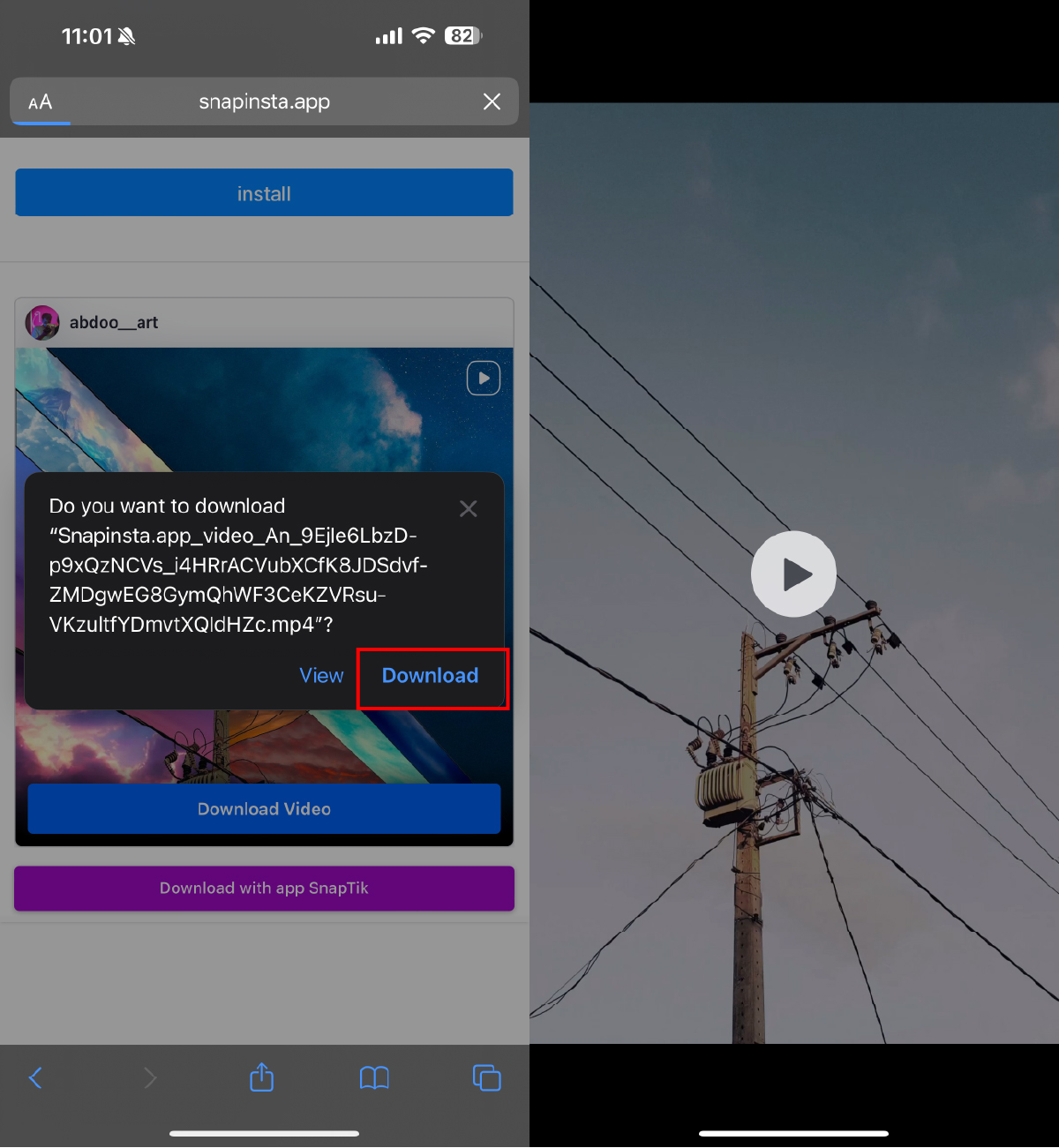
Kết luận
Trong bài viết này, Dinos đã hướng dẫn cho bạn chi tiết cách tải video Reels Instagram về điện thoại và máy tính đơn giản nhưng hiệu quả rồi đó. Hy vọng với cách này, bạn sẽ có thể lưu lại được những video hữu ích dành cho bản thân mình. Bạn cũng đừng quên theo dõi Dinos Việt Nam để cùng cập nhật những tin tức Marketing mới nhất nhé.
Có thể bạn quan tâm:
- Reels Là Gì? Hướng Dẫn Sử Dụng Reels Mới Nhất 2024
- Cách Kiếm Tiền Trên Instagram Nhanh Và Hiệu Quả Hiện Nay
- Cách Tăng Tương Tác Instagram Cực Hiệu Quả
- Cách Làm Affiliate Marketing Trên Instagram Hiệu Quả
- Cách Chạy Quảng Cáo Instagram Từ A – Z Mới Nhất
- Cách Lấy, Sao Chép Link Instagram Của Mình, Bạn Bè Đơn Giản













